标签:

本文主要向大家介绍如何让 Ubuntu 系统支持查看 WebP 图片格式,以及如何将 WebP 转为 JPEG 或 PNG 图片格式的方法。
Google开发并推出 WebP 图片格式已有 5 年了,WebP 可以提供对图片的有损和无损压缩。据官方宣称,对相同图片压缩后,平均会比 JPEG 体积缩小 25%。
原本Google雄心勃勃的想让 WebP 成为互联网图像压缩技术的新标准,但 5 年时间流逝之后,WebP除了在 Google 自己的生态系统成为标准,以及一些国际大站和一些技术很超前的网站在使用外,我们并没有看到它被广泛普及。不过谷歌自己还在不遗余力地进行推动,例如几个月前就将 Google Plus 的图片转换到了 WebP。
如果你用 Google Chrome 从一些大站或 Google Plus 下载到 WebP 格式的图片,使用 Ubuntu 中默认的 GNOME 图像查看器打开时会报如下错误:

无法载入图像 XXXX。
Unrecognized inage file format
为解决这些个问题,下面我们就从如下 4 个方面进行介绍:
前面我们已经说了,「GNOME 图像查看器」作为 Ubuntu 和其它很多 Linux 桌面的默认图片浏览器,它并不支持 WebP 图像,目前也还没有可以让它直接支持 WebP 的好用插件。不过我们曾强力推荐的 gThumb 图片管理工具直接支持 WebP,推荐大家尝试。
Ubuntu 或衍生版本用户可以使用 apt-get install gthumb 进行安装,装好之后就可以直接打开 Webp 图片了。

如果你跟我一样喜欢 gThumb,可以按如下步骤将其直接设置为 webp 文件的默认打开应用:
1.右击任意 .webp 格式的文件 — 在弹出的快捷菜单中选择属性
2.在「打开方式」选项卡的列表中选中 gThumb,再点击「设为默认值」即可。
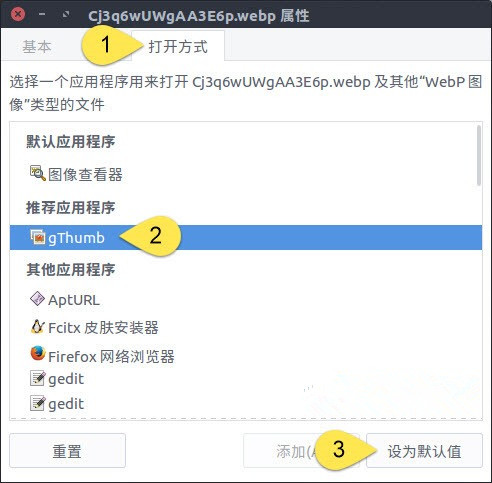
gThumb提供了比其它图像查看器更多的功能,例如可以对图片进行编辑、添加颜色滤镜和批量调整图片大小等,它虽然不像 XnRetro 这么专业,但应付日常使用足够了。如果你想了解更多 Linux 中的最佳照片管理软件,可以查看我们此前的介绍文章。
如果很不幸人不喜欢?gThumb,也可以在 Lninux 中尝试安装如下软件,它们支持直接打开 webp:
在 Linux 中将 WebP 图像转换为 PNG 或 JPEG 可以使用命令工具或图形工具两种方式,下面我们分别进行介绍。
1.先在终端中使用如下命令安装 WebP 工具:
sudo apt-get install webp
2.可以使用如下命令将 JPG 或 PNG 转换为 WEBP:
cwebp -q [图像质量] [JPEG/PNG文件名] -o [WebP文件名]
3.使用如下命令或将 WEBP 图片转换成 PNG:
dwebp [WebP文件名] -o [PNG文件名]
如果你觉得命令使用起来麻烦,也可以使用 XnConvert 这款免费但不开源的图形界面工具进行格式转换:
XnConvert 的功能也十分强大,你也可以使用它在批量调整图片大小,本部分我们只看它如何使用它将 WebP 图片转换为 PNG/JPEG。
1.打开 XnConvert,在「输入」中添加要转换的文件或文件夹

2.在「输出」选项卡中指定好导出路径 — 在「格式」下拉列表的众多格式中选择需要的目标类型 — 再点击「转换」按钮即可批量转换,非常方便。
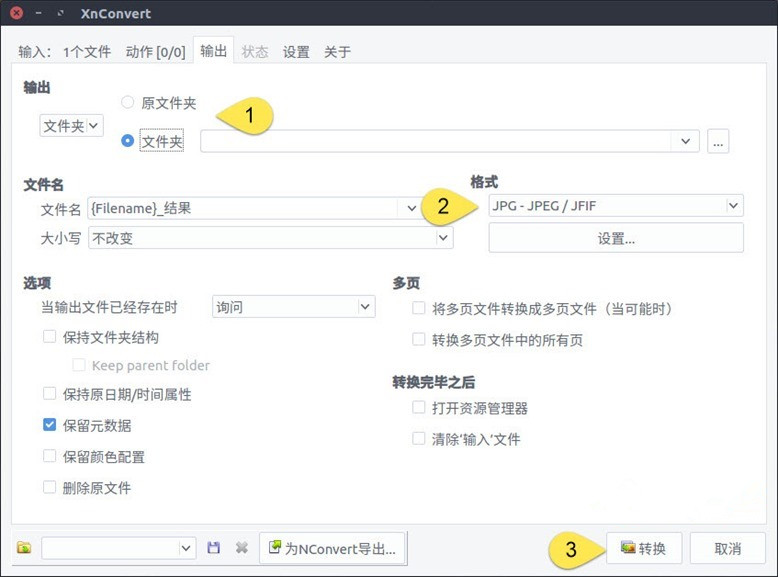
如果你不想安装任何软件,也不想下载 WebP 格式的图片,其实我们还可以通过 Chrome 插件的方式来将网页中的图片另存为 PNG 格式。此种方式特别适合要经常打各种素材而又苦于格式转换的设计师,和像我这样的懒鸟用户。直接通过如下链接在 Chrome 应用商店中安装 Save Image As PNG 插件即可:
Save Image As PNG
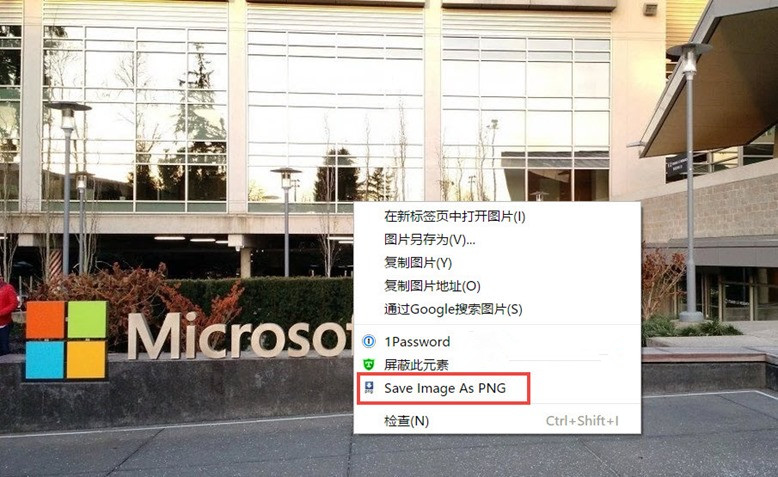
标签:
原文地址:http://www.cnblogs.com/linuxprobe/p/5573770.html